YouTube 会保留您搜索或观看的视频的历史记录,以便轻松查找并为您提供个性化推荐。您可以随时删除全部或部分历史记录,甚至完全停用它。在这个快速教程中,我们将向您展示如何通过几个简单的步骤来完成此操作。

YouTube 视频历史在网站和智能手机应用程序中占据显着位置。您可以在网站主页的图书馆和移动应用程序中找到此历史记录。此外,该历史记录还为视频推荐算法提供信息。但是,在某些情况下,您可能想要从此列表中删除一个、多个或所有视频。
例如,因为您不喜欢这个视频。不仅如此:随着时间的推移,浏览 YouTube 推荐会给你一种在同一主题上绕圈子的印象。从头开始应该可以让您发现以前没有推荐给您的其他主题。
在智能手机上
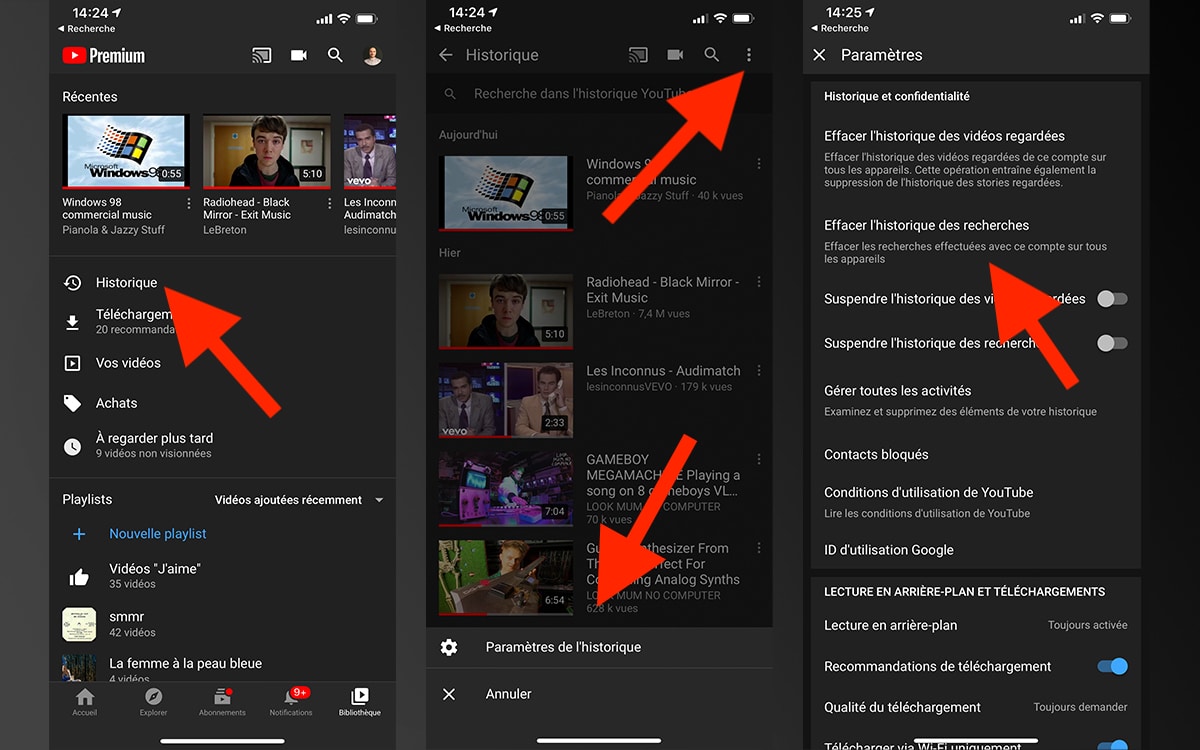
- 打开应用程序YouTube
- 在屏幕底部完全右侧的菜单中,转到图书馆 > 历史
- 点击三个垂直点⋮右上角
- 前往历史设置
- 触碰清除搜索历史记录
- 要同时删除观看的视频历史记录,请点按清除观看记录
在网络上
- 前往 YouTube.fr
- 点击菜单==左上角
- 选择搜索历史正确的
- 选择清除所有搜索历史记录
- 要同时删除观看历史记录,请通过选择重复操作观看视频的历史记录
如果您只想从历史记录中删除某些视频,那也很简单!
在智能手机上
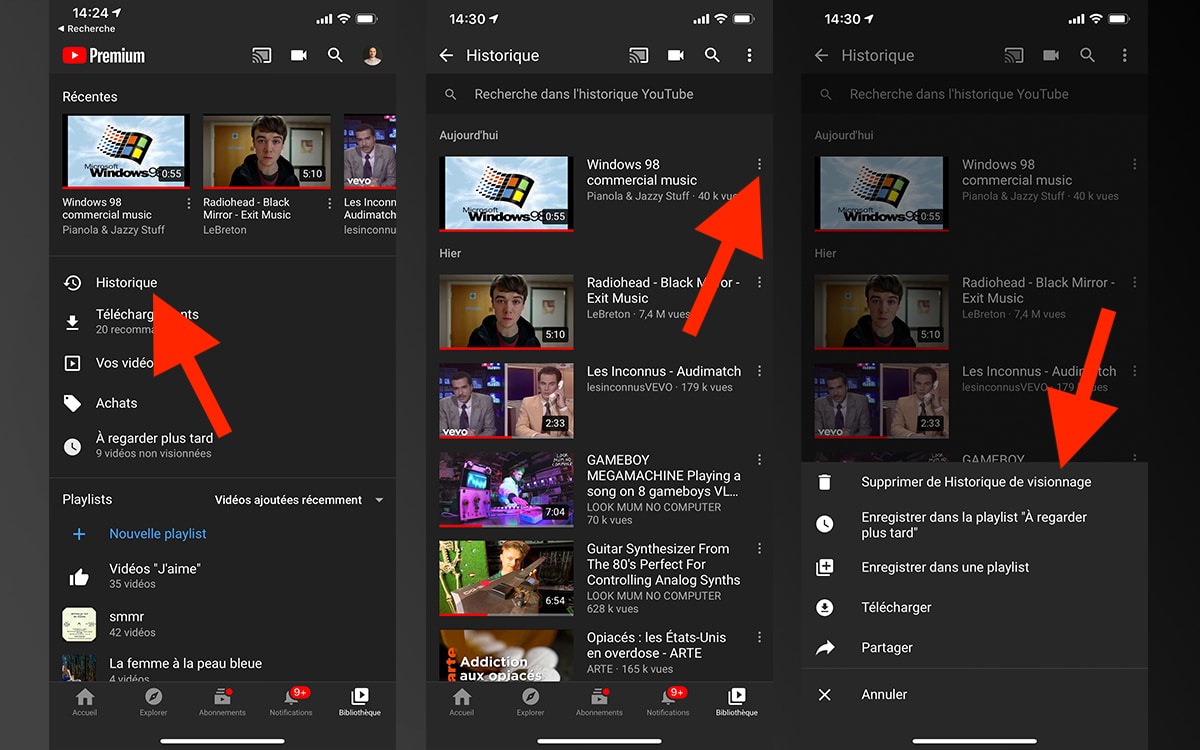
- 打开应用程序YouTube
- 前往图书馆 > 历史
- 在列表中找到您要删除的视频
- 转到菜单⋮在视频的右侧
- 选择从观看记录中删除
在网络上
- 前往 YouTube.com
- 点击菜单==左上角
- 选择历史正确的
- 在列表中找到您要删除的视频
- 点击十字X在视频右侧将其删除
- 对要从历史记录中删除的所有视频重复此操作
您希望 YouTube 不记录您的历史记录吗?没问题 - 唯一要知道的是,流媒体平台向您推荐相关视频会遇到一些困难。
在智能手机上
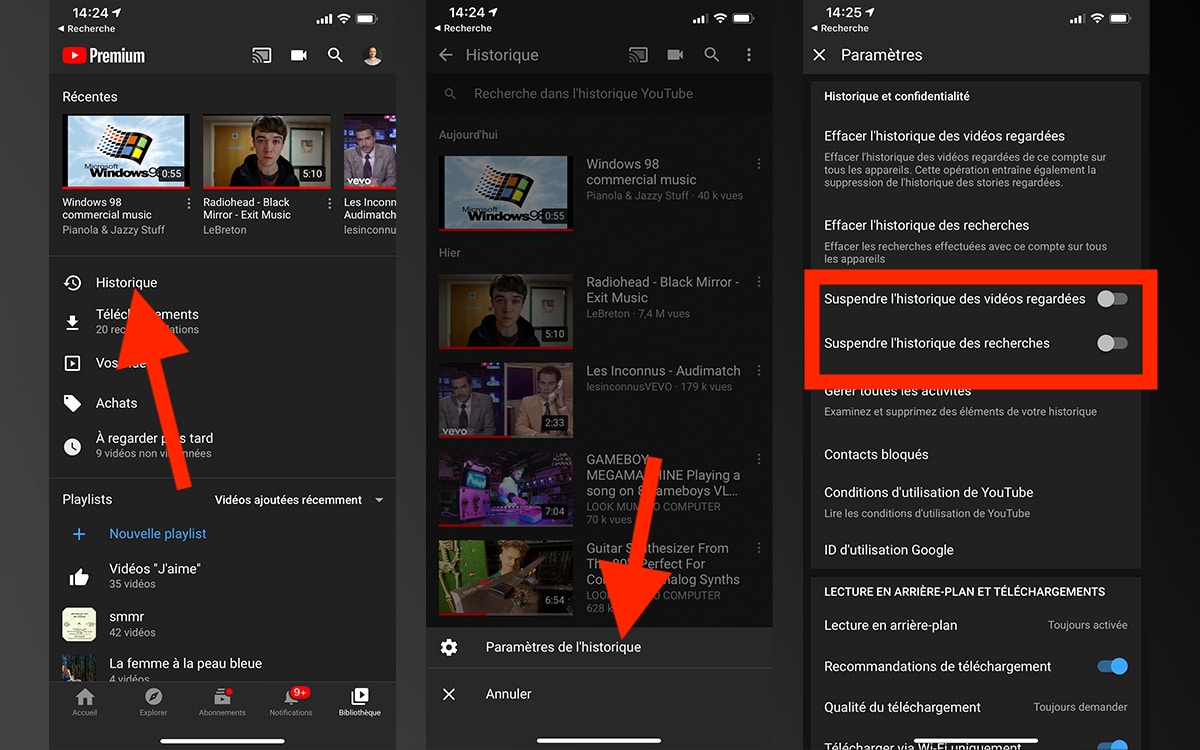
- 打开应用程序YouTube
- 前往图书馆 > 历史
- 转到菜单⋮右上角
- 前往历史设置
- 激活暂停搜索历史记录
- 激活暂停观看视频历史记录
在网络上
- 前往 YouTube.com
- 点击菜单==左上角
- 选择历史正确的
- 点击暂停搜索历史记录在右侧的菜单中
- 在打开的窗口中再次单击“暂停”确认您的选择
通过本教程,您实现了您的目标吗?在评论中分享您的反馈。
另请阅读:






